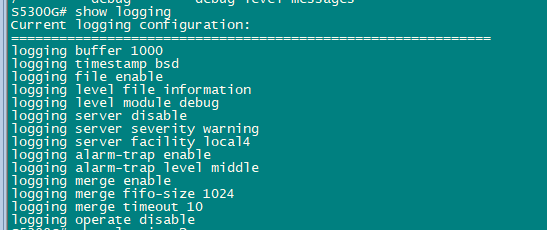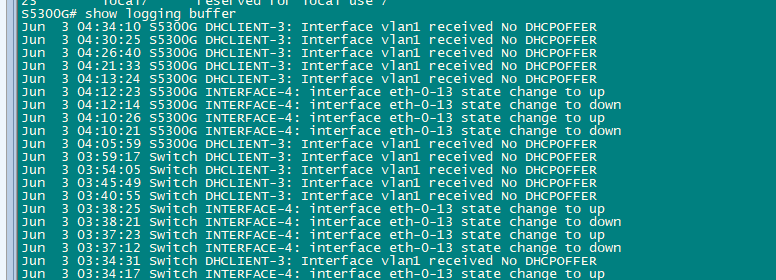更新时间:2024-12-13
1.产品概述
S5300G/S6300G系列三层以太网交换机(以下简称"S5300G/S6300G")是基于以太网交换芯片CTC7132构建的高性能1GE/10GE/25GE/40GE/100GE交换机,旨在满足下一代企业网、数据中心、城域网和超融合等多种应用场合需求。
S5300G/S6300G支持主流协议标准和应用程序,可方便快速的部署和管理。S5300G/S6300G 目前提供以下配置型号:
• S5300G-52X-EI-48T: 标准 1U 19'' 机架设备; 48 x 1GE Base-T 端口; 4 x 10GE SFP+ 端口; 可拔插双电源设计; 前后/后前风向固定风扇。
• S6300G-34Q-EI-16T8X8V: 标准 1U 19'' 机架设备; 16 x 1GE Base-T 端口; 8 x 10GE SFP+ 端口; 8 x 25GE SFP28 端口; 2 x 40GE QSFP+ 端口; 可拔插双电源设计; 前后/后前风向固定风扇。
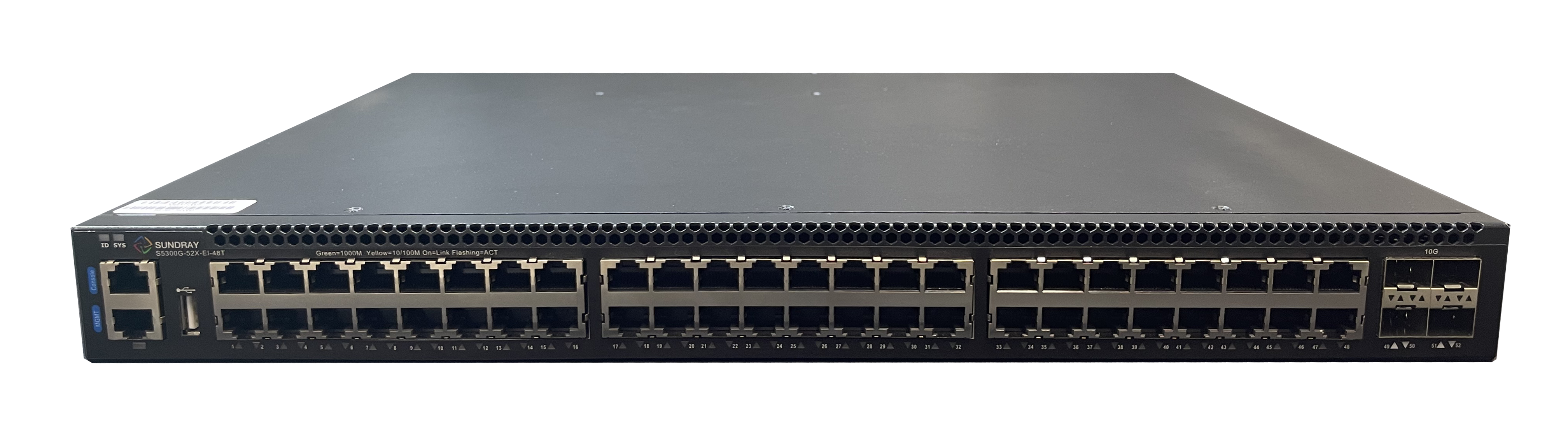

1.1 产品型号说明
|
项目
|
S5300G-52X-EI-48T
|
S6300G-34Q-EI-16T8X8V
|
|
外形尺寸
|
4.4 x 44.2 x 37.8 cm
|
|
重量
|
6.10kg
|
6.10kg
|
1.2 S5300G-52X-EI-48T 前面板说明
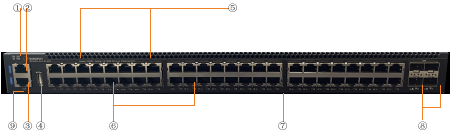
1:ID LED (用于定位交换机) 和 SYS LED(系统状态指示灯)
2:RJ45 Console 口(console)
3:管理以太网接口 (MGMT)
4:USB 接口
5:进风口(前后风向)
6:1G Base-T端口
7:端口状态指示灯
8:10G SFP+ 端口
9:管理以太网接口 (MGMT)状态指示灯
1.3 S5300G-52X-EI-48T 后面板说明
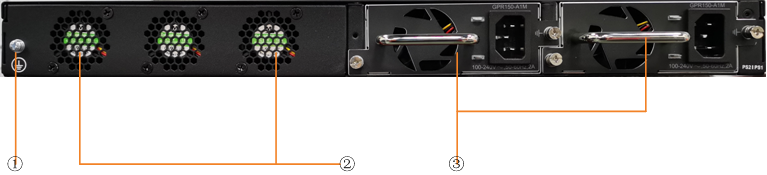
1:接地端子
2:风扇模块
3:电源模块
1.4 S6300G-34Q-EI-16T8X8V 前面板说明
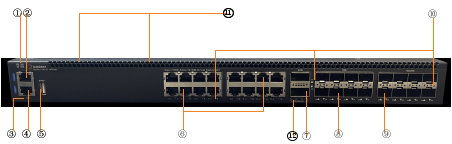
1:ID LED (用于定位交换机) 和 SYS LED(系统状态指示灯)
2:RJ45 Console 口(Console)
3:管理以太网接口 (MGMT)状态指示灯
4:管理以太网接口 (MGMT)
5:USB 接口
6:1G Base-T端口
7:40GE QSFP+端口
8:10G SFP+ 端口
9:25GE SFP28端口
10:端口状态指示灯
11:进风口(前后风向)
12:端口拆分指示灯
1.5 S6300G-34Q-EI-16T8X8V 后面板说明
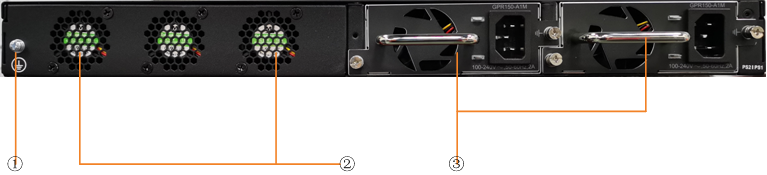
1:接地端子
2:风扇模块
3:电源模块
1.6 S5300G/S6300G 系列LED灯光说明
1.6.1 ID指示灯
|
指示灯
|
状态
|
描述
|
|
ID
|
蓝色
|
亮
|
ID indication功能打开
|
|
灭
|
ID indication功能关闭
|
1.6.2 系统指示灯
|
指示灯
|
状态
|
描述
|
|
SYS
|
绿色
|
亮
|
系统正常
|
|
橙色
|
亮
|
系统出现告警或其他错误
|
|
-
|
灭
|
系统未上电或运行异常
|
1.6.3 以太网管理口指示灯
|
指示灯
|
状态
|
描述
|
|
MGMT
|
绿色
|
亮
|
1G连接.
|
|
闪烁
|
1G连接正在收发报文
|
|
橙色
|
亮
|
10/100M连接
|
|
闪烁
|
10/100M 连接正在收发报文
|
|
灭
|
端口未连接
|
1.6.4 1G Base-T 电口指示灯
|
指示灯
|
状态
|
描述
|
|
1-48 (S5300G-52X-EI-48T )
1-16 (S6300G-34Q-EI-16T8X8V )
|
绿色
|
亮
|
1G连接.
|
|
闪烁
|
1G连接正在收发报文
|
|
橙色
|
亮
|
10/100M连接
|
|
闪烁
|
10/100M 连接正在收发报文
|
|
灭
|
端口未连接
|
1.6.5 10G SFP+ 光口指示灯
|
指示灯
|
状态
|
描述
|
|
49-52 (S5300G-52X-EI-48T)
19-26 (S6300G-34Q-EI-16T8X8V )
|
绿色
|
亮
|
10G连接
|
|
闪烁
|
10G 连接正在收发报文
|
|
橙色
|
亮
|
1G 连接.
|
|
闪烁
|
1G连接正在收发报文
|
|
灭
|
端口未连接
|
2.交换机初次上电启动
2.1PC连接交换机console口
交换机console口使用一个8引脚的RJ-45 连接器。当要连接交换机的控制台端口到一台计算机时,我们需要一个RJ-45-to-DB-9 的适配电缆。推荐使用随机附赠的串口线。
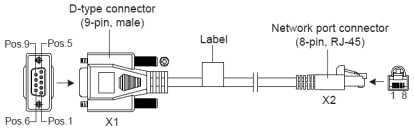
具体引脚参考如下表格:
|
RJ45
|
信号
|
方向
|
DB-9
|
|
1
|
CTS (Clear To Send)
|
→
|
8
|
|
2
|
DSR (Data Set Ready)
|
→
|
6
|
|
3
|
RXD (Receive Data)
|
→
|
2
|
|
4
|
GND
|
---
|
5
|
|
5
|
GND
|
---
|
5
|
|
6
|
TXD (Transmit Data)
|
←
|
3
|
|
7
|
DTR (Data Terminal Ready)
|
←
|
4
|
|
8
|
RTS (Request To Send)
|
←
|
7
|
1)将配置电缆的DB-9 孔式插头接到要对交换机进行配置的PC 的串口上。
2)将配置电缆的RJ-45 一端连到交换机的配置口(Console)上。
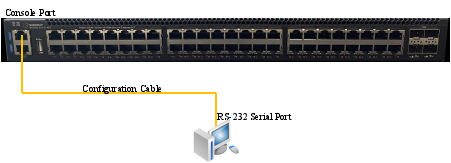
3)打开PC,并在PC 上运行SecureCRT
4)选择快速连接协议选择串口,系统弹出连接串口参数设置界面,设置每秒位数为115200,数据位为8,奇偶校验为无,停止位为1,数据流控制为无。单击<连接>按钮
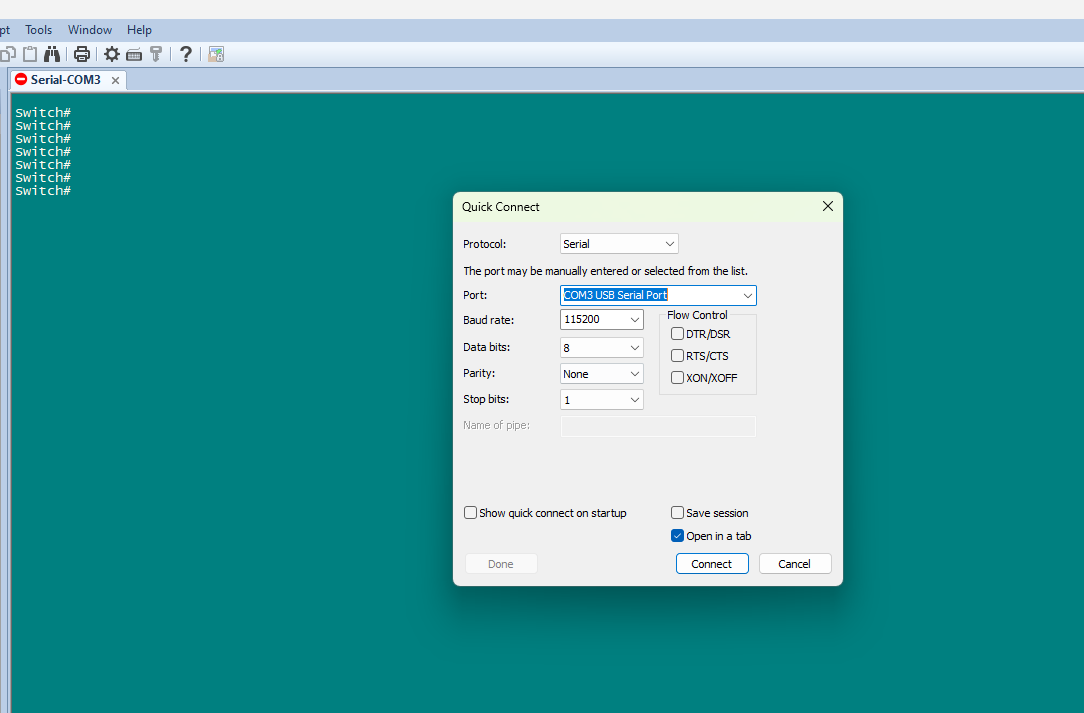
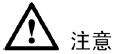
请使用我们随箱提供的DB-9 to RJ-45线缆,否则可能会不兼容。
2.2PC连接交换机MGMT口
交换机MGMT口默认地址为192.168.1.1/24 或者192.168.0.1/24
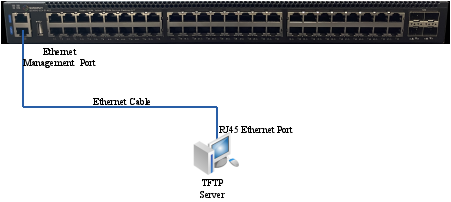
1)按照上图将RJ-45网线连接到交换机的MGMT口和PC的网口
2)在PC上设置网卡地址与交换机为同一网段192.168.1.0/24或者192.168.0.0/24. 如下图:
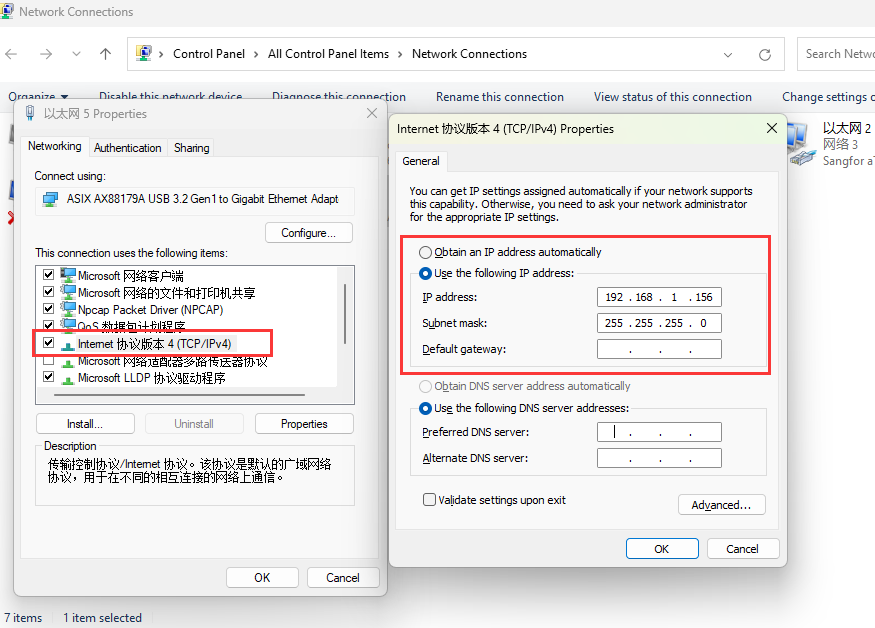
3)尝试从PC ping交换机测试连通性
2.3 交换机上电
交换机加电启动后,终端上显示设备自检信息,自检结束后,系统进入命令行提示符(如:
Switch> 或者switch#)等。
键入命令,配置以太网交换机或查看以太网交换机运行状态。需要帮助可以随时键入
“?”,具体的配置命令请参考命令行手册或配置手册。
3.交换机 uBoot升级
传统的交换机软件加载方式为串口加载方式,但该方式速度慢,耗时长,同时不具备实现远程加载功能,操作不便。为解决这些问题,交换机引入了TFTP 模块,通过以太网口实现便利的软件加载与文件下载。
步骤 1进入uBoot操作模式。
请在主机启动过程出现Press ctrl+b to stop autoboot:提示时按下Ctrl + b 组合键以进入uBoot操作模式,启动信息如下:
Restarting system.
U-Boot 3.0.2 (Development build) (Build time: May 10 2011 - 17:14:19)
P1010 board revision major:1, minor:0, serial #:
P1010 pass 1.1, Core clock: 533 MHz, DDR clock: 265 MHz (530 Mhz data rate)
Board descriptor tuple not found in eeprom, using defaults
DRAM: 1 GB
Clearing DRAM...... done
Flash: 2 GB
BIST check passed.
Net: octeth0, octeth1
Press ctrl+b to stop autoboot: 3 – Press Ctrl + b to enter uBoot operation mode
步骤 2确定一台PC 作为加载服务器,用网线连接交换机的管理口和此PC;设置此PC 的IP地址与交换机的管理IP 地址为同一网段。具体操作如下:
(1)使用 help open_all 命令打开所有命令。
(2)使用命令 setenv ipaddr address 设置交换机的管理IP 地址。交换机可通过该地址从TFTP服务器拷贝系统Image。
(3)使用命令 setenv serverip address 设置加载服务器的IP 地址。
(4)使用 ping 命令检查交换机与加载服务器是否可通。
(5)可以使用 printenv 命令查看交换机的当前环境变量。
(6)可以使用 saveenv 命令保存交换机的当前环境变量到FLASH。
(7)可以使用 reenv 命令恢复交换机的环境变量到默认值。
步骤 3在作为服务器的PC 上运行TFTP Server 程序,并且设置加载文件所在目录,这里假设所要升级的 uBoot 文件为u_boot_v1.0.bin。
步骤 4运行命令upgrade_uboot filename 命令以升级uBoot。在这里 filename 为u_boot_v1.0.bin。
步骤 5运行reset 命令以完成uBoot 的升级。
4.交换机操作系统升级
S5300G/S6300G系列路由交换机可以通过操作系统软件升级,而不必通过更换硬件,来增加新特性增强系统性能。
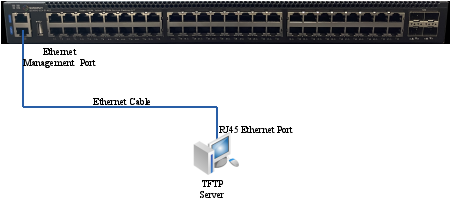
步骤 1拷贝待升级的系统软件到交换机
(1)在交换机特权模式下,使用 copy 命令将TFTP 服务器上的软件镜像文件拷贝到交换机Flash 的boot 文件夹下。
Switch# copy mgmt-if tftp://192.168.1.2/SwitchOS-v7.4.4.it.r.bin flash:/boot/SwitchOS-v7.4.4.it.r.bin
(2) 拷贝之前,请检查交换机的Flash 是否有足够的空间。如果空间不够,请删除多余的文件。
步骤 2指定系统下次加载的软件镜像文件
当把新软件Image文件拷贝到交换机指定文件夹后,你可以使用 boot 命令设置该镜像为下次重启后交换机所使用的软件Image。
Switch(config)# boot system flash:/boot/ SwitchOS-v7.4.4.it.r.bin
步骤 3查看下次交换机重启后所加载的软件Image
当设置好交换机下次重启所使用的Image后,你可以使用show 命令去查看设置是否正确。
Switch# show boot images
System image files list:
Current boot image version: 7.4.4
Create Time Version File name
====================================================================
2019-12-01 15:03:30 7.4.4 SwitchOS-7.4.4.it.r.bin
5.恢复密码&恢复出厂设置
5.1恢复出厂设置
客户如果想要恢复出厂设置,可以使用如下命令:
Switch# reset factory-config

选择 yes 后会将当前保存的配置恢复为出厂配置,重启时提示是否保存配置时,需要选择 NO。
设备重启后配置后会恢复出厂设置,大家也可以使用如下命令查看出厂配置的信息
Switch# show factory-config
5.2恢复密码
用户如果丢失或者忘记的系统口令,可用下面方法重新设置口令:
• 进入 uBoot 操作模式;
• 在 uBoot 模式下输入boot_flash_nopass 命令启动系统;
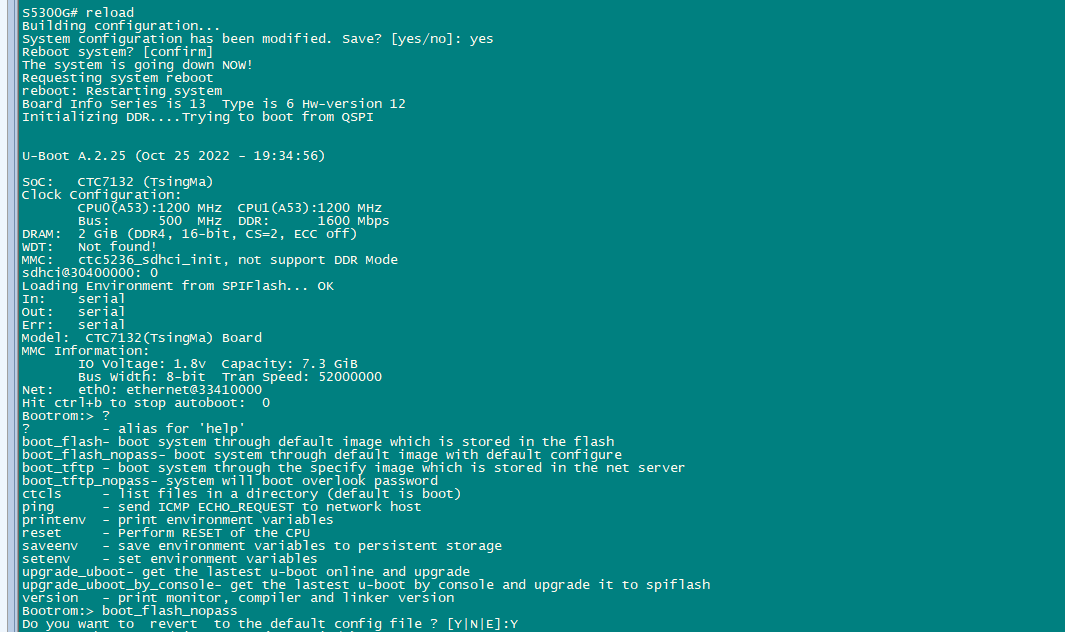
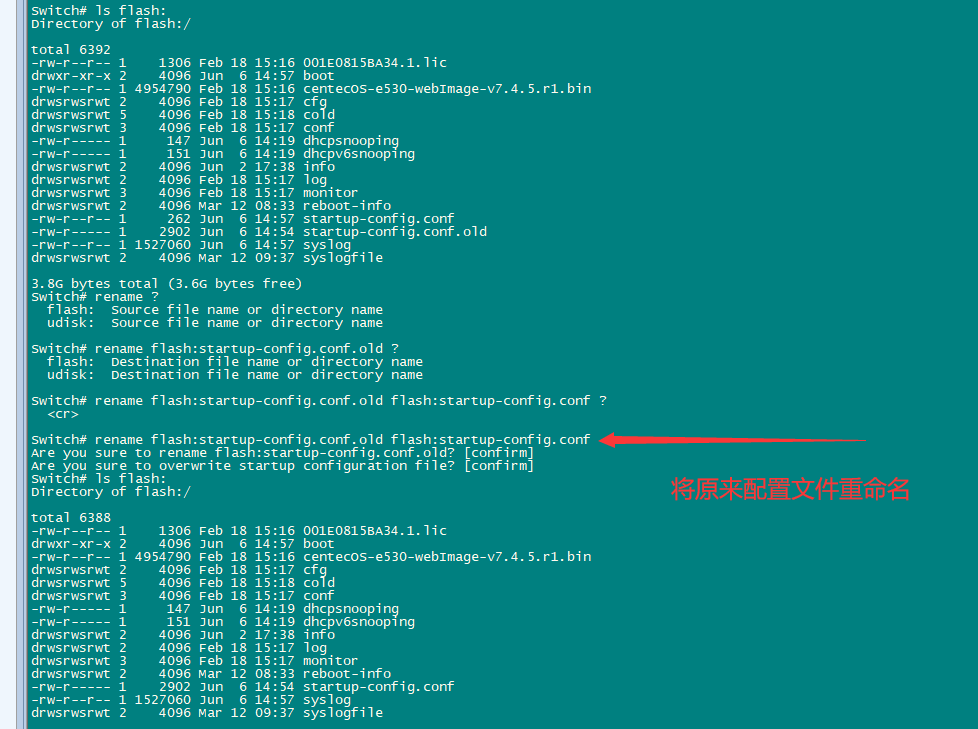
如果用户名密码没有加密,可以通过more startup-config命令查看配置文件
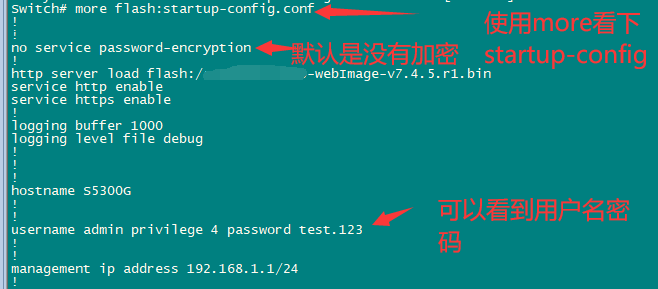
如果是密码被加密了,需要先把startup-config.conf 拷贝到u盘或者TFTP,手动更改密码后,再把改好的startup-config.conf文件拷贝到交换机的flash里并覆盖原先的startup-config.conf文件
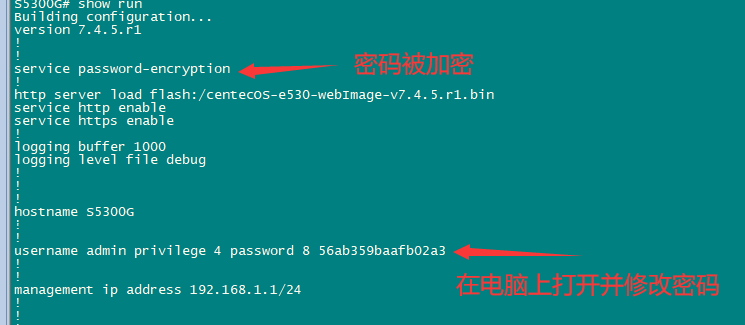
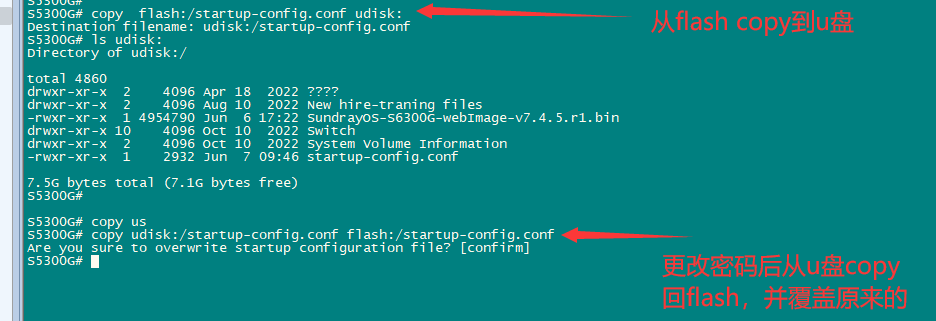

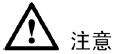
使用boot_flash_nopass 命令后,系统会清空startup-config 文件;在进行此操作之前的startup-config 文件会被保存到flash:/startup-config.conf.old 文件中。
6.WEB页面以及基础功能配置
6.1如何登录web页面
S5300&S6300支持WEB页面配置简单的功能,但不支持在NAC或者NMC上线,在web页面输入http://192.168.1.1或者http://192.168.0.1(默认用户名密码都是admin)主页面如下:
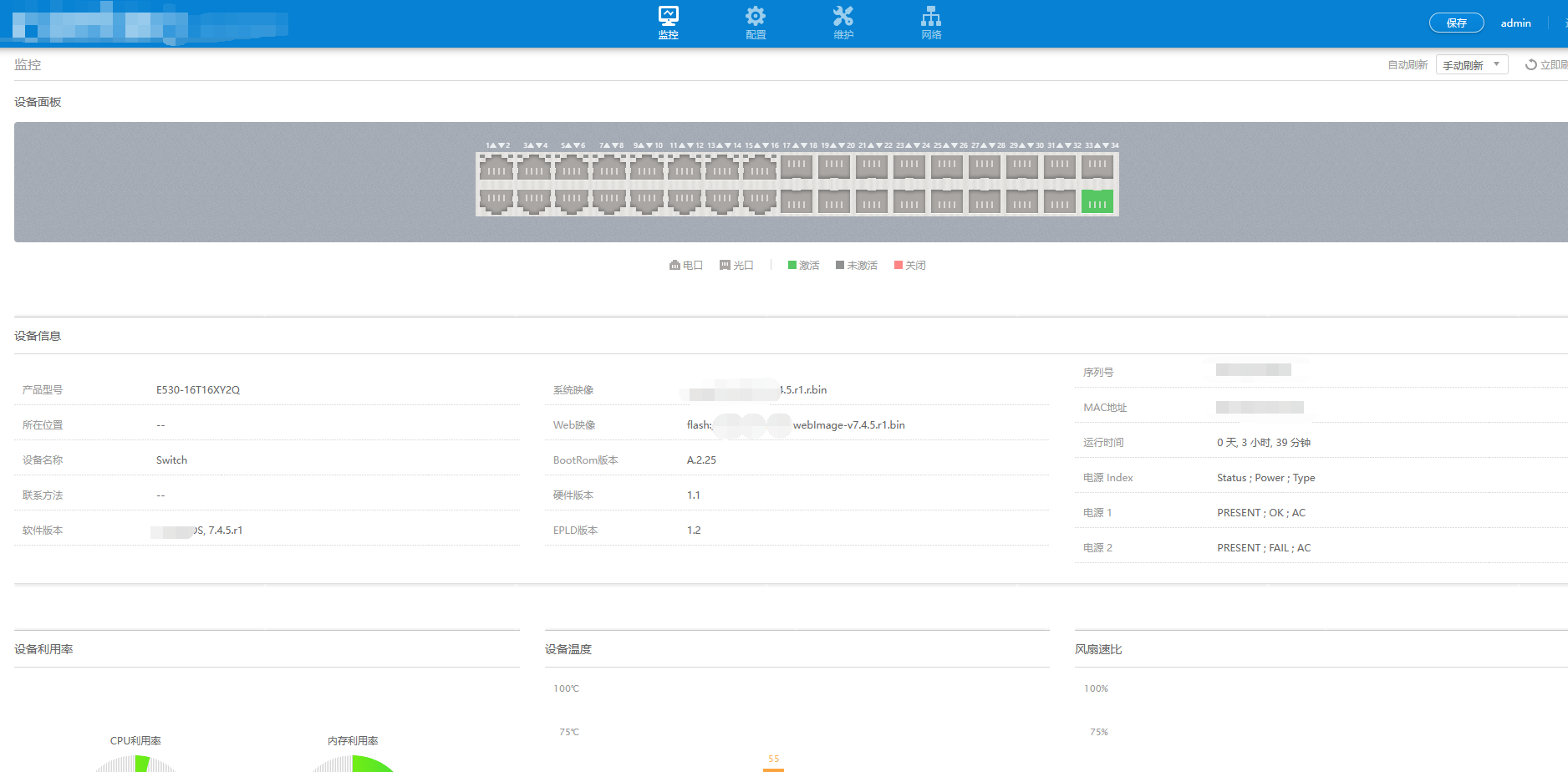
同时S5300&S6300也支持https,命令如下:
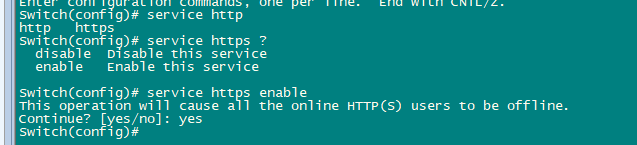
6.2Web页面支持基础的配置
Web页面支持一些基础的配置,如以下截图:
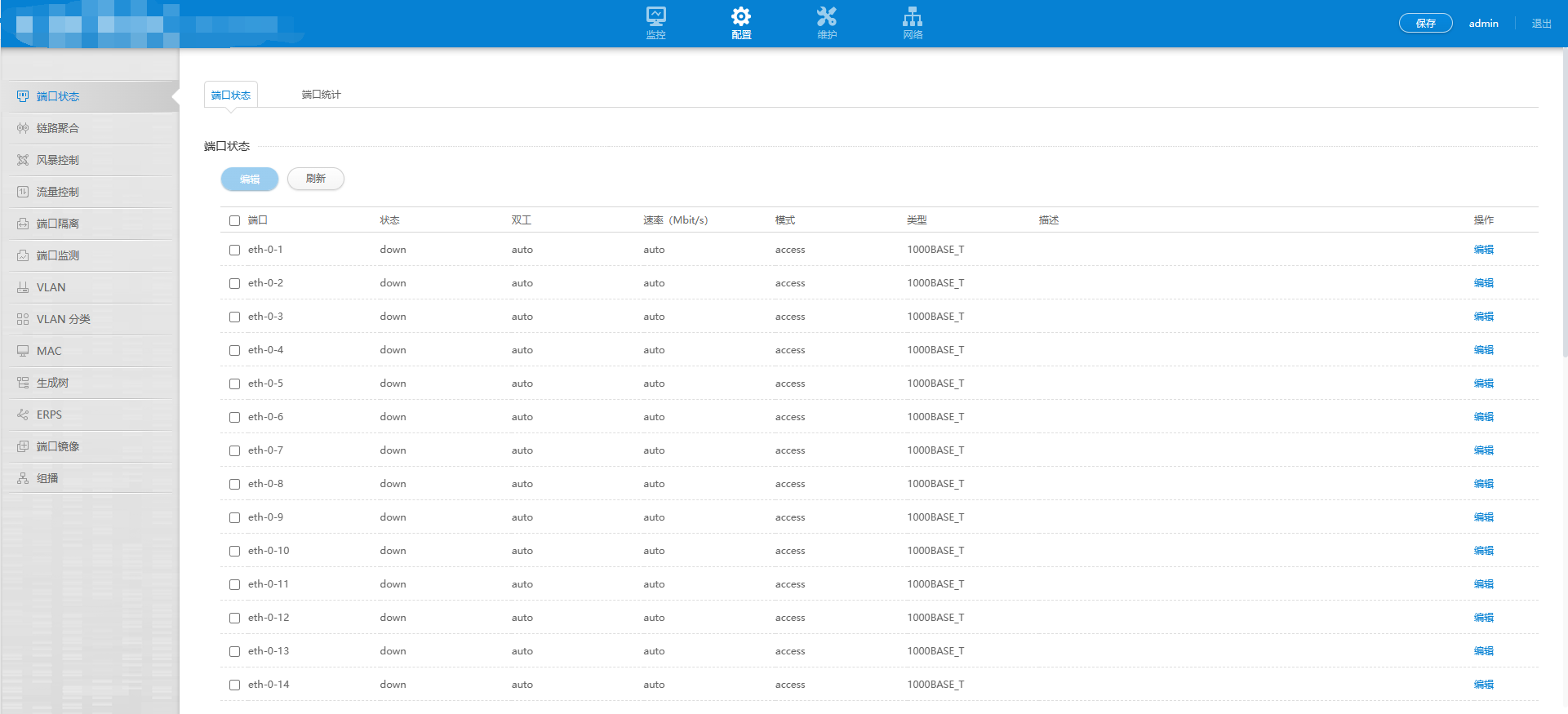
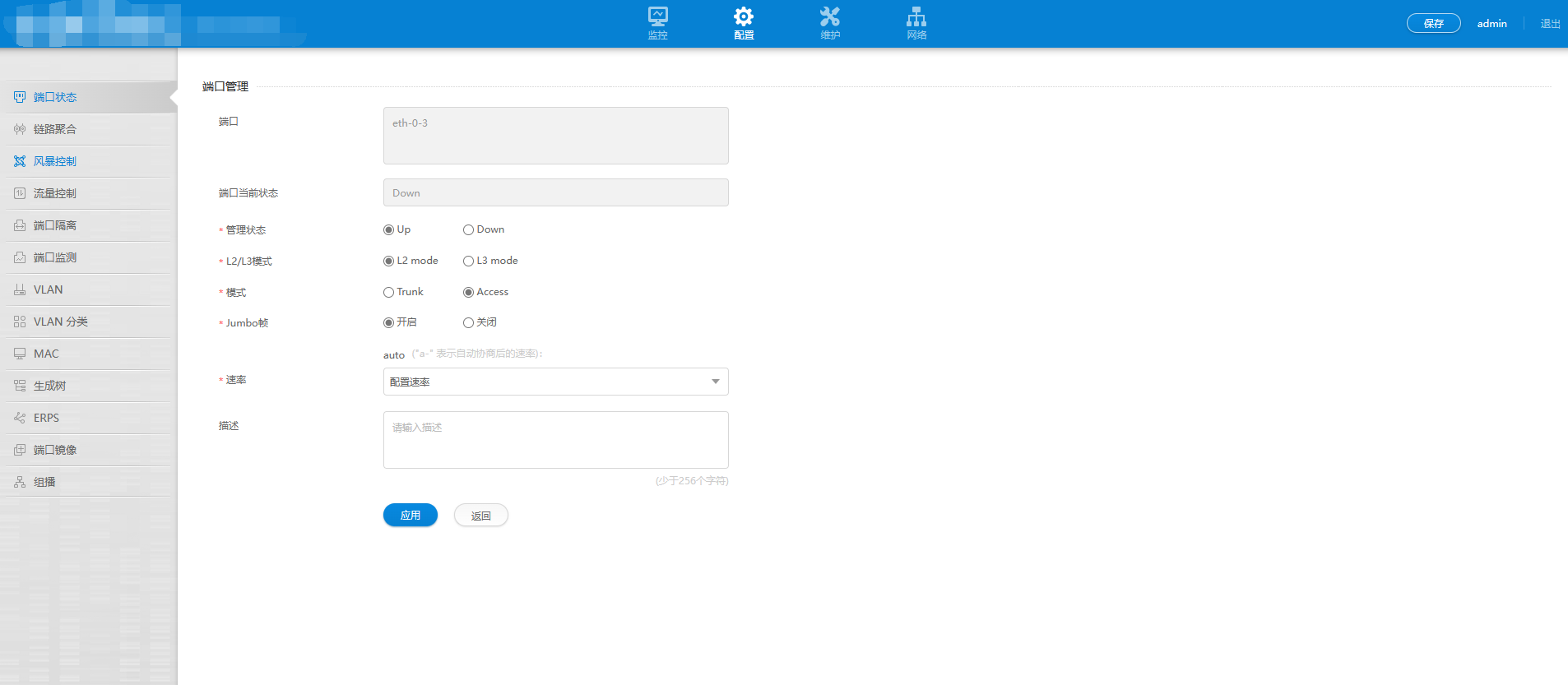
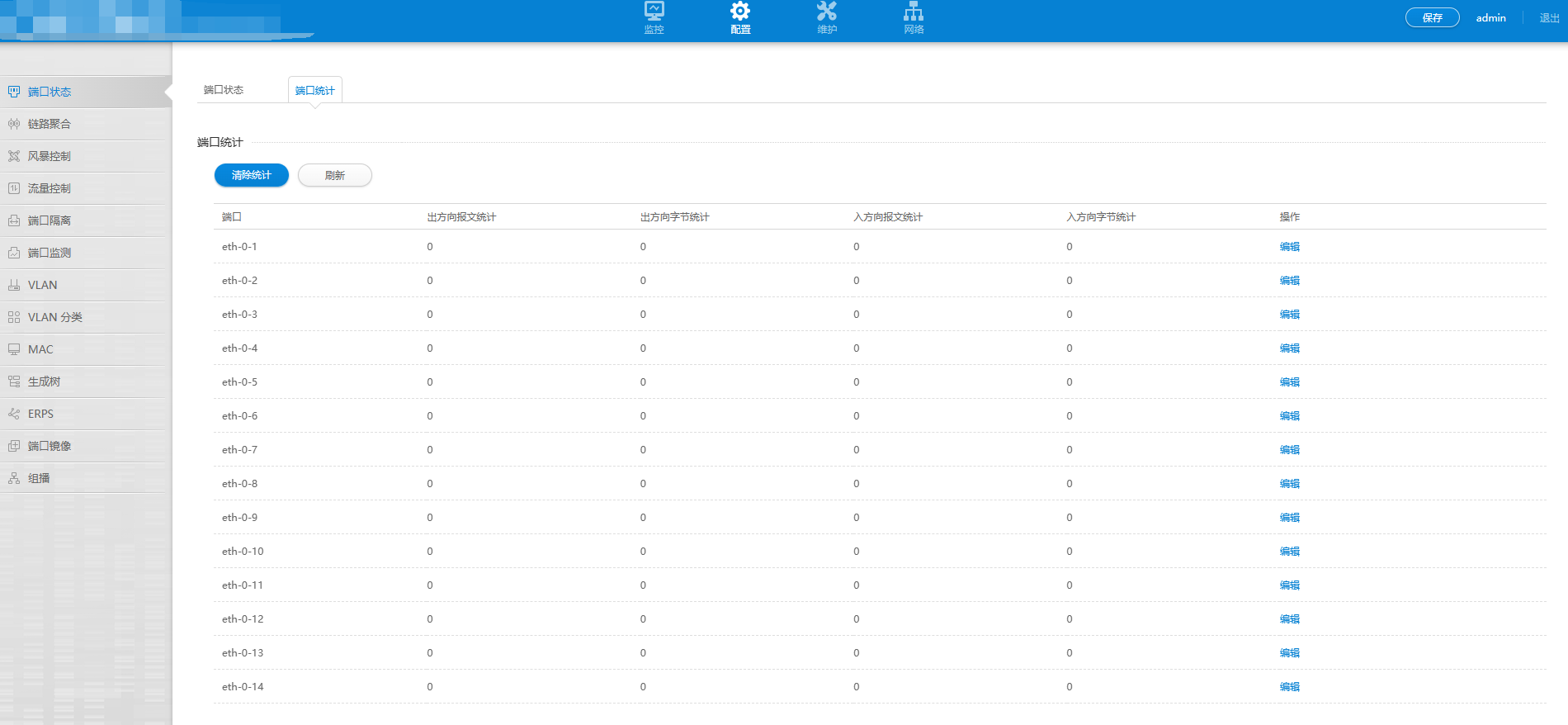
Web页面支持的交换机维护功能
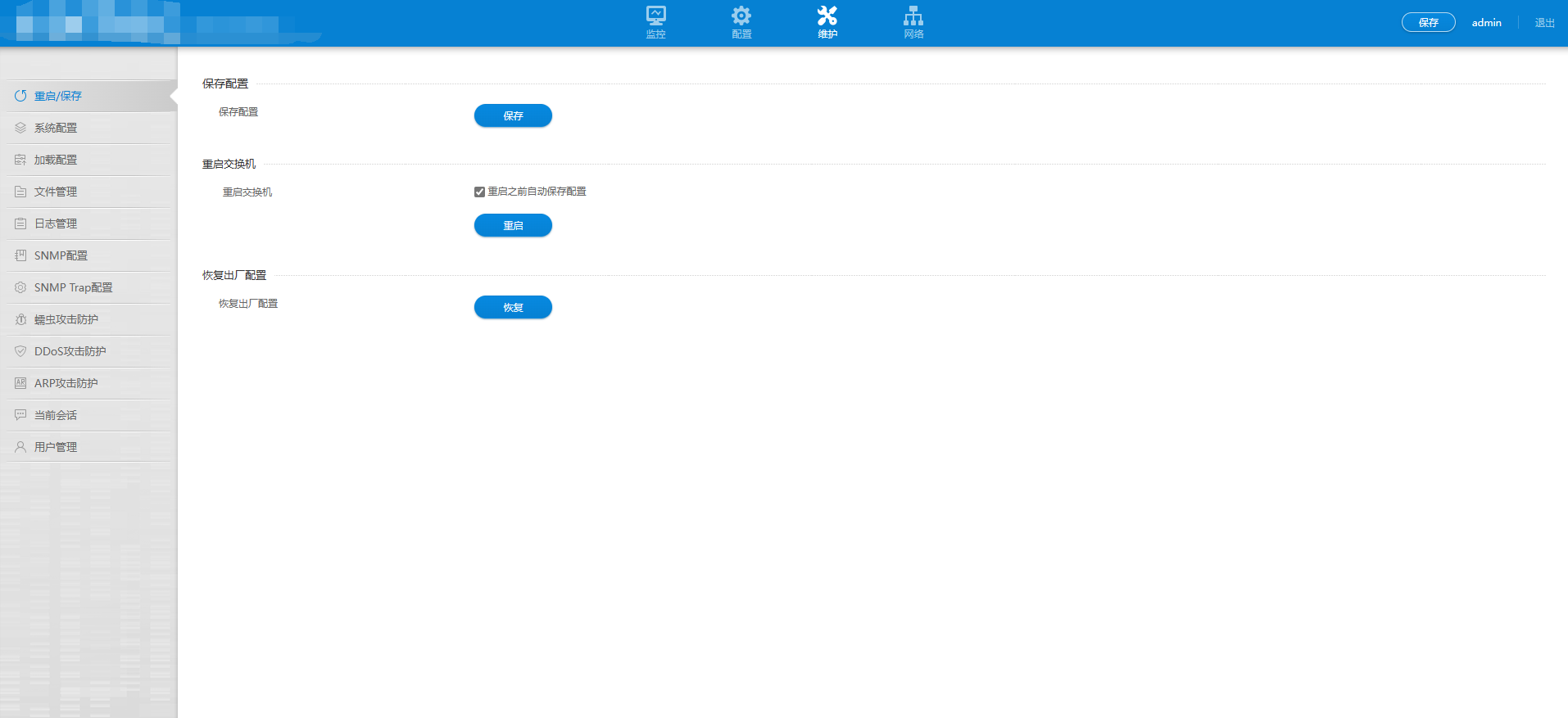
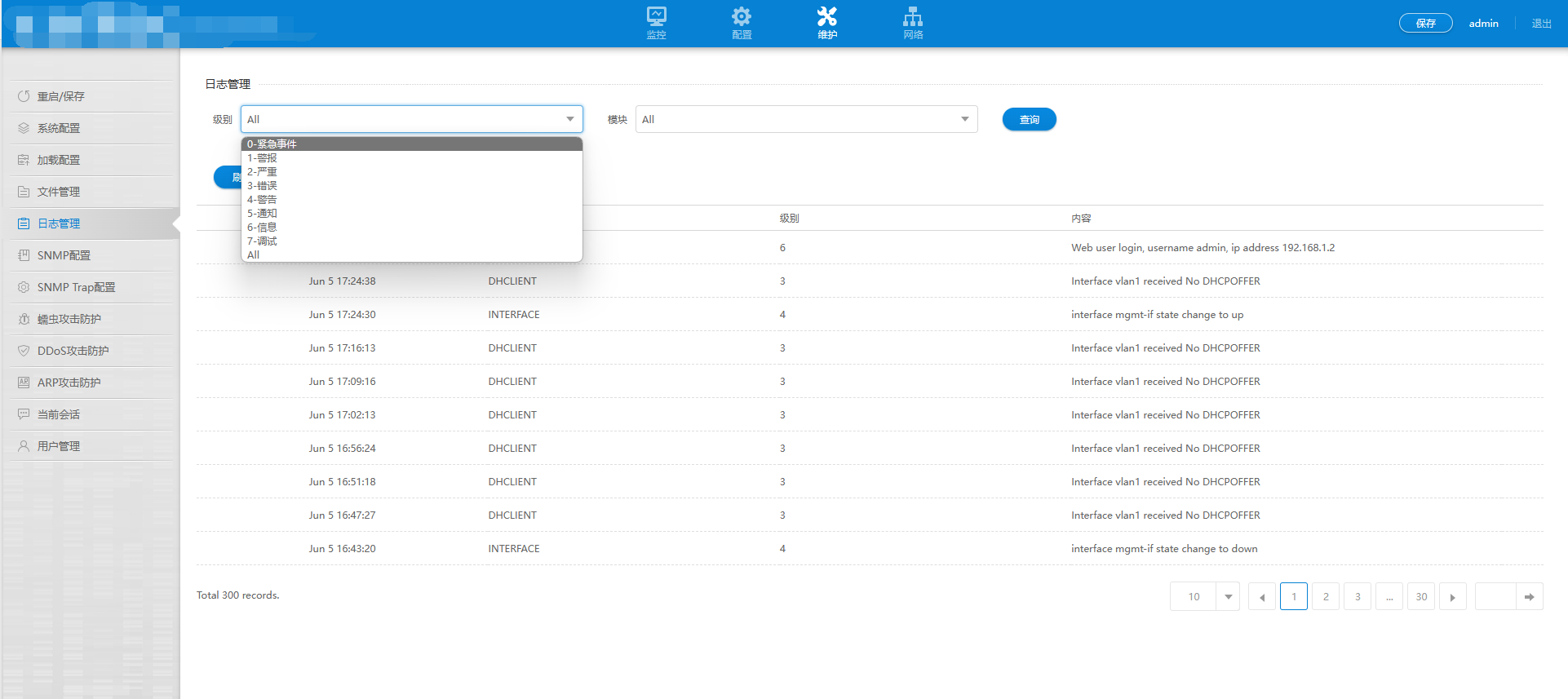
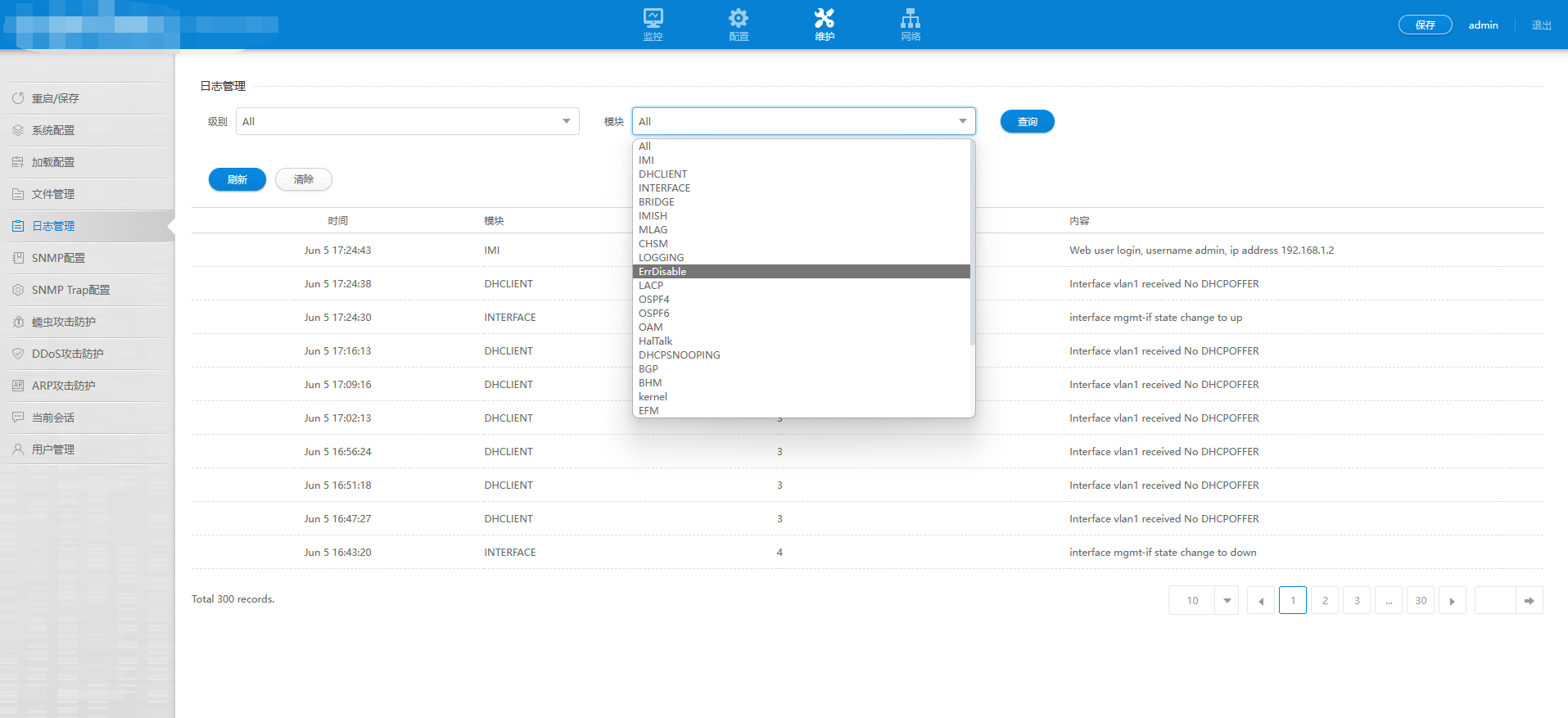
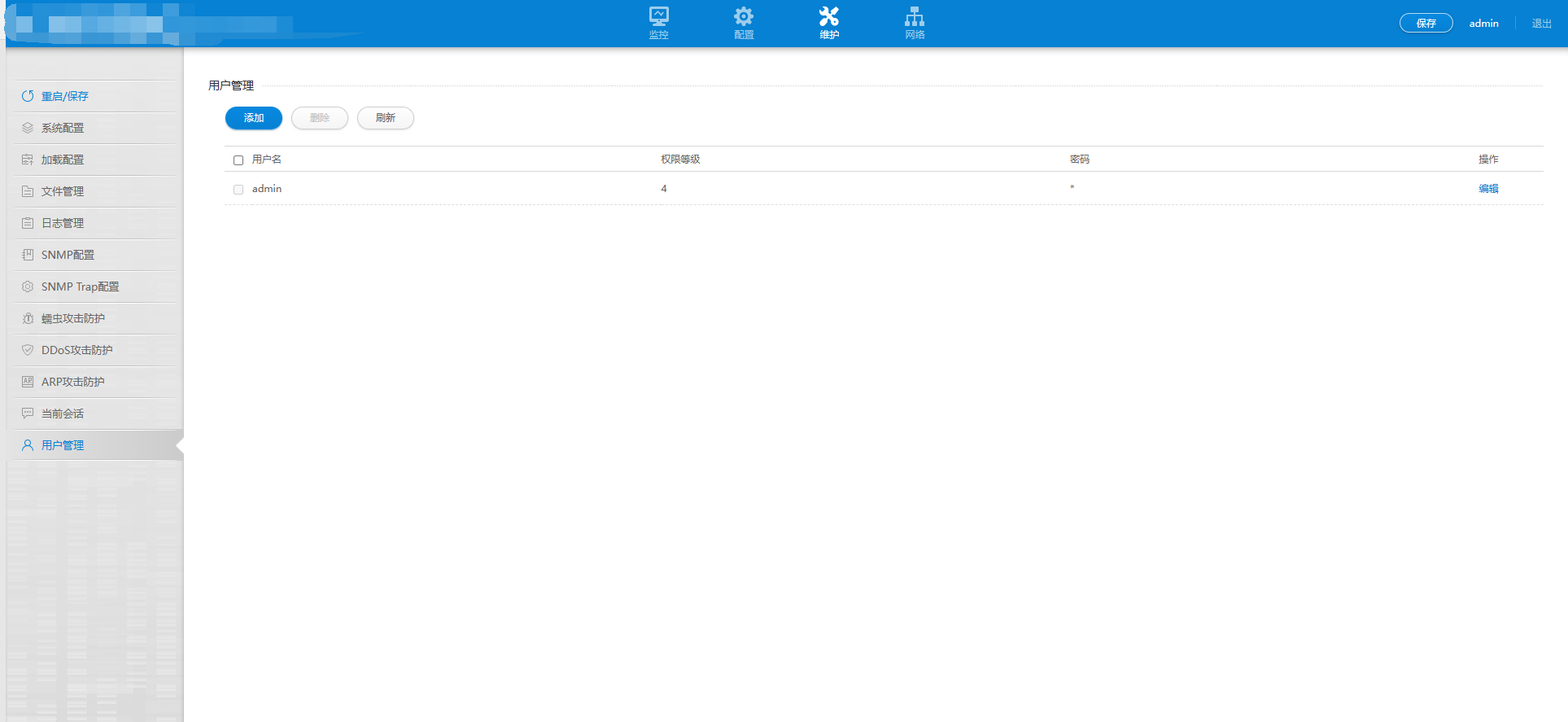
7.CLI常见配置
7.1用户名密码
设备默认有一个admin用户,如果需要新加用户,步骤如下:
步骤1 进入配置模式
Switch# configure terminal
步骤2 创建用户名和密码
Switch(config)# username testname privilege 4 password 123ab)( <<<<<用户等级1-4, 4是最高级
步骤3 进入用户管理模式并设置验证模式,然后退出
Switch(config)# line vty 0 7
Switch(config-line)# login local
Switch(config-line)# exit
步骤4 退出配置模式
Switch(config)# exit
检查配置
经过以上配置,登录交换机时,系统会首先提示用户名密码:
Username: testname
Password: 123ab)(
登录成功:
Switch#
7.2Telnet和SSH
默认telnet和SSH都是enable状态,并且在show run里看不到,如果想关闭telnet或者SSH,命令如下:
Switch# conf t
Switch(config)# service telnet disable <<<<<<<关闭telnet
Switch# conf t
Switch(config)# ip ssh server disable <<<<<<<关闭SSH
7.3Vlan创建,access和trunk
Access口配置:
步骤1 进入配置模式
Switch# configure terminal
步骤2 进入vlan配置模式并创建vlan
Switch(config)# vlan database
Switch(config-vlan)# vlan 2
Switch(config-vlan)# exit
步骤3 进入端口模式设置端口模式并指定相应的vlan
Switch(config)# interface eth-0-3
Switch(config-if)# switchport mode access
Switch(config-if)# switchport access vlan 2
检查命令
Switch# show interface switchport interface eth-0-3
Interface name : eth-0-3
Switchport mode : access
Ingress filter : enable
Acceptable frame types : vlan-untagged only
Default Vlan : 2
Configured Vlans : 2
使用下列命令显示vlan的简要配置信息:
Switch# show vlan brief
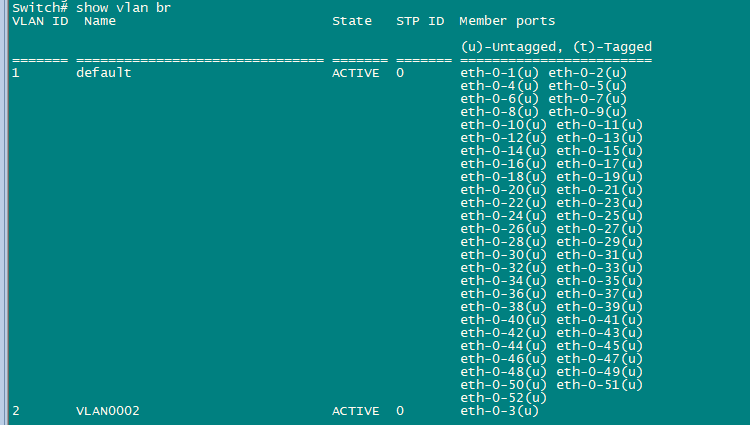
Trunk口配置:
步骤1 进入配置模式
Switch# configure terminal
步骤2 进入vlan配置模式并创建vlan
Switch(config)# vlan database
Switch(config-vlan)# vlan 10,20
Switch(config-vlan)# exit
步骤3 进入端口模式设置端口模式并指定相应的vlan eth-0-4 本地vlan为10,允许所有vlan通过
Switch(config)# interface eth-0-4
Switch(config-if)# switchport mode trunk
Switch(config-if)# switchport trunk allowed vlan all
Switch(config-if)# switchport trunk native vlan 10 <<<<<<<默认native vlan 是1
Switch(config-if)# exit
检查命令
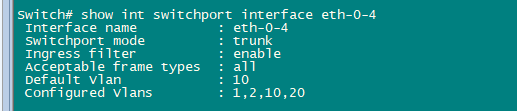
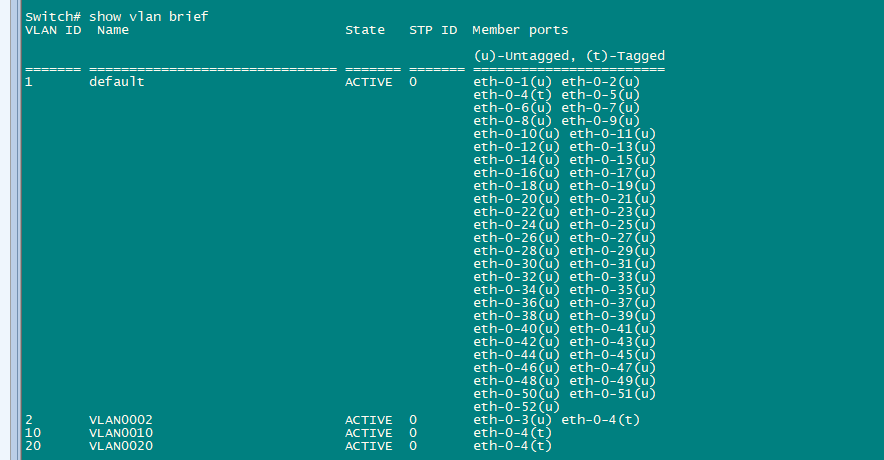
7.4链路聚合
S5300G&S6300G支持修改链路聚合成员数量,一个聚合口最大支持128个物理成员端口,默认是16个物理成员端口,可以通过如下命令修改,但要重启设备才能生效
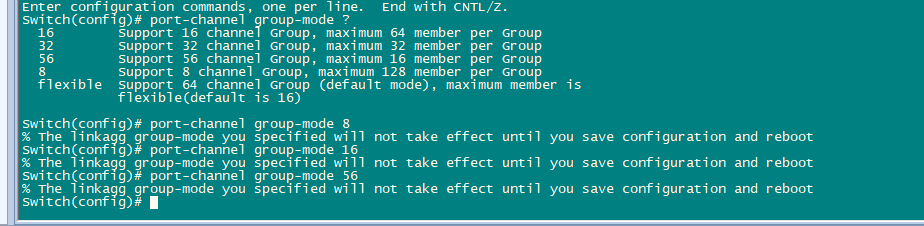
Dynamic LACP配置
Switch1 和 Switch2 配置如下:
步骤1 进入配置模式
Switch# configure terminal
步骤2 LACP全局属性,开启动态lacp模式。
Switch1配置:
Switch(config)# port-channel 1 lacp-mode dynamic
Switch2配置:
Switch(config)# port-channel 1 lacp-mode dynamic
步骤3 进入端口配置模式,将端口添加到Channel Group中
Switch(config)# interface range eth-0-1 - 2
Switch(config-if-range)# no shutdown
Switch(config-if-range)# channel-group 1 mode active
查看配置
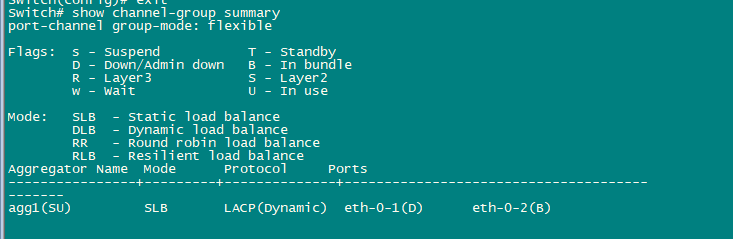
下图聚合口2使用了动态LACP的DLB模式
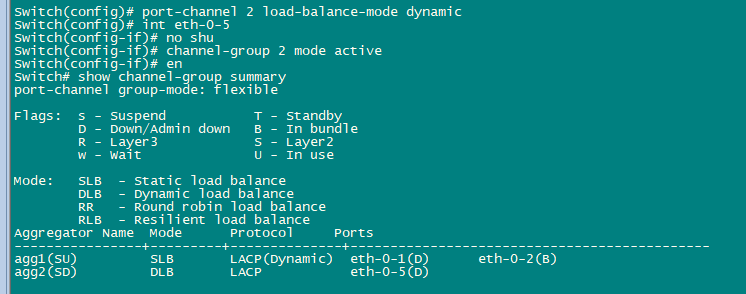
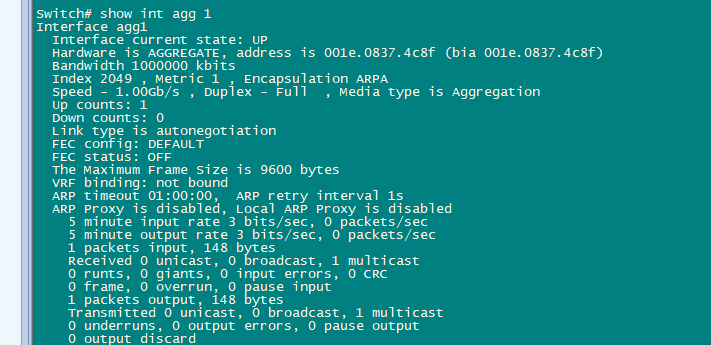
Static聚合口配置
Switch1 和 Switch2 配置如下:
步骤1 进入配置模式
Switch# configure terminal
步骤2 进入端口配置模式,将端口添加到静态Channel Group中
Switch(config)# int range eth-0-6 - 7
Switch(config-if)# no shutdown
Switch(config-if)# static-channel-group 3
Switch(config-if)# exit
检查配置
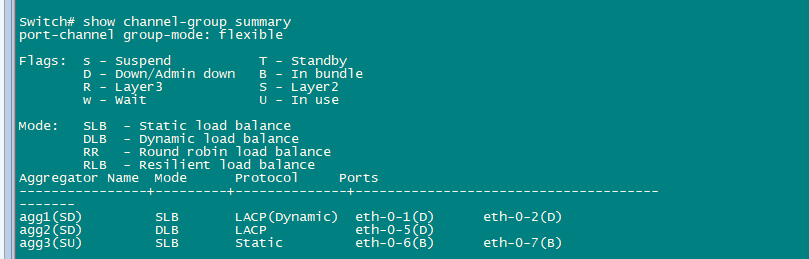
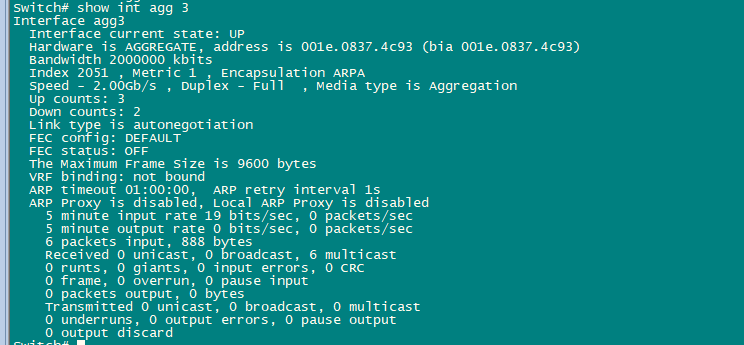
7.5MLAG
MLAG配置
注意:为了防止出现环路,建议所有配置配置完毕后再接物理线路。
Switch1-Switch2配置如下步骤所示。如无特别说明,则2台设备配置相同。
步骤1 进入配置模式
Switch# configure terminal
步骤2 进入vlan配置模式并创建vlan
Switch(config)# vlan database
Switch(config-vlan)# vlan 40,4094 <<<<这里举例的vlan 40是业务vlan, 4094用于mlag的peer-address
Switch(config-vlan)# exit
步骤3 提前准备配置peer link interface的属性,eth-0-34将用作peer link,提前配置如下属性:
Switch(config)# interface eth-0-34
Switch(config-if)# switchport mode trunk
Switch(config-if)# switchport trunk allowed vlan all
Switch(config-if)# spanning-tree port disable
Switch(config-if)# no shutdown
Switch(config-if)# exit
步骤4 配置vlan interface的属性
Switch1:
Switch(config)# interface vlan 4094
Switch(config-if)# ip address 40.1.1.1/24
Switch(config-if)# exit
Switch2:
Switch(config)# interface vlan 4094
Switch(config-if)# ip address 40.1.1.2/24
Switch(config-if)# exit
步骤5 进入MLAG模式,配置相关属性
Switch1:
Switch(config)# mlag configuration
Switch(config-mlag)# peer-link eth-0-34
Switch(config-mlag)# peer-address 40.1.1.2
Switch(config-mlag)# exit
Switch2:
Switch(config)# mlag configuration
Switch(config-mlag)# peer-link eth-0-34
Switch(config-mlag)# peer-address 40.1.1.1
Switch(config-mlag)# end
步骤6 创建静态AGG属性
Switch(config)# interface eth-0-1
Switch(config-if)# static-channel-group 1
Switch(config-if)# no shutdown
Switch(config-if)# exit
步骤7 将AGG口加入mlag
Switch(config)# interface agg1
Switch(config-if)# switchport mode trunk
Switch(config-if)# switchport trunk allowed vlan add 40
Switch(config-if)# mlag 1 <<<<<<一个聚合口对应一个Mlag组号
Switch(config-if)# exit
检查配置
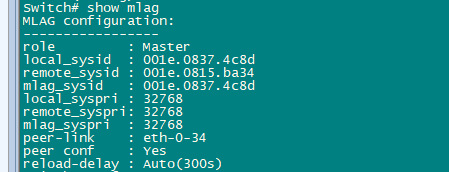 <<<<<<<system ID大的为Master
<<<<<<<system ID大的为Master
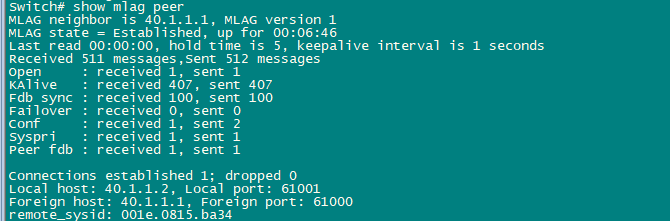
7.6VARP
虚拟ARP允许多台交换机根据相同的目的MAC地址同时路由报文。每台交换机都会配置相同的虚拟MAC地址,该虚拟MAC地址作为三层接口上虚拟ip地址的对应MAC地址。因为虚拟ARP工作在双活模式,并且没有额外的开销,所以在MLAG的应用环境中优于VRRP.
VARP与VRRP最大区别是运行在active-active模式,即不像VRRP那样要分master(active)和backup (inactive),这也意味着诸如priority,preemption这些HSRP,VRRP里常见的东西在VARP里都用不上
VARP配置
以下配置如未说明在哪个Switch配置,则表示所有Switch配置相同:
步骤1 进入配置模式
Switch# configure terminal
步骤2 配置虚拟MAC 地址
Switch(config)# ip virtual-router mac aa10.bb20.cc30
步骤3 进入vlan配置模式,并创建vlan
Switch(config)# vlan database
Switch(config-vlan)# vlan 40
Switch(config-vlan)# exit
步骤4 进入接口配置模式,设置接口属性
Switch(config)# interface eth-0-11
Switch(config-if)# switchport access vlan 40
Switch(config-if)# no shutdown
Switch(config-if)# exit
步骤5 配置三层接口属性,指定virtual router的地址
Switch1配置:
Switch(config)# interface vlan 40
Switch(config-if)# ip address 14.1.1.1/24
Switch(config-if)# ip virtual-router address 14.1.1.254
Switch(config-if)# exit
Switch2配置:
Switch(config)# interface vlan 40
Switch(config-if)# ip address 14.1.1.2/24
Switch(config-if)# ip virtual-router address 14.1.1.254
Switch(config-if)# exit
检查配置

7.7镜像
这里介绍两种镜像方式,分别是本地镜像以及CPU镜像
本地镜像目的端口:本地镜像目的端口可以是一个物理口,也可以是聚合组。但不能是聚合组成员。目的端口有下面这些特性:
•它必须和镜像源处在同一台设备上 。
•端口不能是shutdown状态的。
•只能在一个镜像会话中作为目的端口。
•不能配置为任何镜像会话的镜像源端口。
•端口不传输任何镜像功能以外的流量。
•该端口的所有其他系统功能的相关配置继续保留,但是不能工作。直到在此端口不再作为镜像会话的目的端口。
•镜像目的端口不学习MAC。
•实时速率/双工状态可能会和显示的数值不一致。
•
本地镜像,将eth-0-12收发的报文复制到eth-0-14。
步骤1 进入配置模式
Switch# configure terminal
步骤2 配置镜像目的
Switch(config)# interface eth-0-12
Switch(config-if)# no shutdown
Switch(config-if)# exit
Switch(config)# monitor session 1 destination interface eth-0-14
步骤3 配置镜像源
Switch(config)# monitor session 1 source interface eth-0-12 both <<<<source可以配置为vlan接口
检查配置
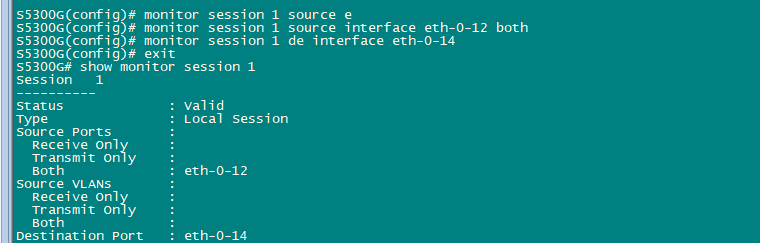
CPU 镜像目的:将镜像功能复制的报文送到当前设备的CPU。当该设备无法连接上测试仪或者其他报文收集设备,需要将被复制报文发送到CPU并被保存下来,便于用户或开发者快速分析报文。目前镜像报文上送CPU的速率是系统默认限制速率,也可以用户指定限速速率。CPU作为镜像目的时,只能用于一个session。
CPU镜像,将cpu收到的报文复制到eth-0-15
步骤1 进入配置模式
Switch# configure terminal
步骤2 配置镜像目的
Switch(config)# interface eth-0-15
Switch(config-if)# no shutdown
Switch(config-if)# exit
Switch(config)# monitor session 1 destination interface eth-0-15
步骤3 配置镜像源
Switch(config)# monitor session 1 source cpu rx <<<<<<CPU做为镜像source时,只能配置在session 1

检查配置
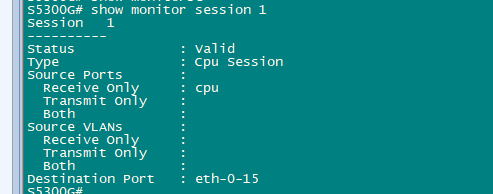
7.8静态路由
配置静态路由
Switch# conf t
Switch(config)# ip route 10.10.10.0/24 14.1.1.15
Switch(config)# ip route 10.10.10.0/24 24.1.1.15 100 <<<<<<修改静态路由管理距离(默认为1)
检查配置
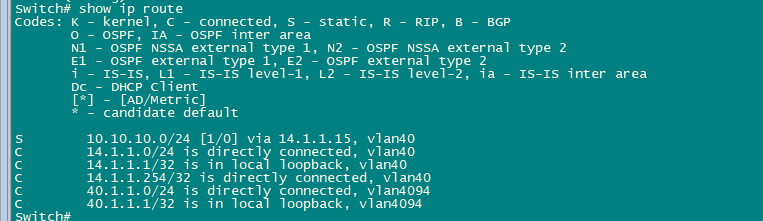
7.9ACL
ACL(Access Control List,访问控制列表)主要用来实现流识别、访问控制功能。网络设备为了过滤数据包,需要配置一系列的匹配规则,以识别需要过滤的报文。在识别出特定的报文之后,才能根据预先设定的策略允许或禁止相应的数据包通过。ACL 通过一系列的匹配条件对数据包进行分类,这些条件可以是数据包的源地址、目的地址、端口号等。
目前支持这三大类
•MAC ACL:MAC ACL可以根据MAC-SA和MAC-DA过滤报文,MAC地址可以配置掩码,或者配置为主机MAC。MAC ACL也可以根据其他二层字段过滤报文,例如COS、VLAN-ID、INNER-COS、INNER-VLAN-ID、L2 type、L3 type。
•IP ACL:IPv4&IPV6 ACL可以根据IP-SA和IP-DA过滤报文,IP地址可以配置掩码或者配置为主机IP地址。IP ACL也可以根据其他三层字段过滤报文,例如DSCP、L4 Protocol字段以及其他字段(TCP端口、UDP端口等等)。
•时间段:定义一个时间段或时间周期,在这段时间内,ACE是有效的;在这个时间段或周期之外,ACE无效。
ACL配置
在端口eth-0-14上使用MAC ACL,允许源MAC地址为0000.0000.1111的报文通过,拒绝其他报文。在eth-0-13使用IPv4 ACL,拒绝所有报文通过。
步骤1 进入配置模式
Switch# configure terminal
步骤2 创建访问控制列表
mac 访问控制列表:
Switch(config)# mac access-list mac <<<<<<未匹配的到ACL的报文,默认允许通过
Switch(config-mac-acl)# permit src-mac host 0000.0000.1111 dest-mac any
Switch(config-mac-acl)# deny src-mac any dest-mac any
Switch(config-mac-acl)# exit
IP 访问控制列表:
Switch(config)# ip access-list test <<<<<<未匹配的到ACL的报文,默认允许通过
Switch(config-ip-acl)# deny any any any
Switch(config-ip-acl)# exit
步骤3 在接口上应用访问控制列表
Switch(config)# int eth-0-14
Switch(config-if)# access-group output mac
Switch(config)# int eth-0-13
Switch(config-if)# access-group output test
此外,如果想要使用ACL计数功能,需要借助于policy-map功能,参考如下配置:
IP 访问控制列表:
Switch(config)# ip access-list test <<<<<<未匹配的到ACL的报文,默认允许通过
Switch(config-ip-acl)# deny any any any
Switch(config-ip-acl)# exit
Switch(config)# class-map test
Switch(config-cmap)# match access-group test
Switch(config-cmap)# exit
Switch(config)# policy-map test
Switch(config-pmap)# class test
Switch(config-pmap-c)# statistics enable
Switch(config-pmap-c)# exit
Switch(config-pmap)# exit
Switch(config)# int eth-0-13
Switch(config-if)# service-policy output test <<<<<<配置这条命令的时候,需要将access-group output test删掉
检查配置
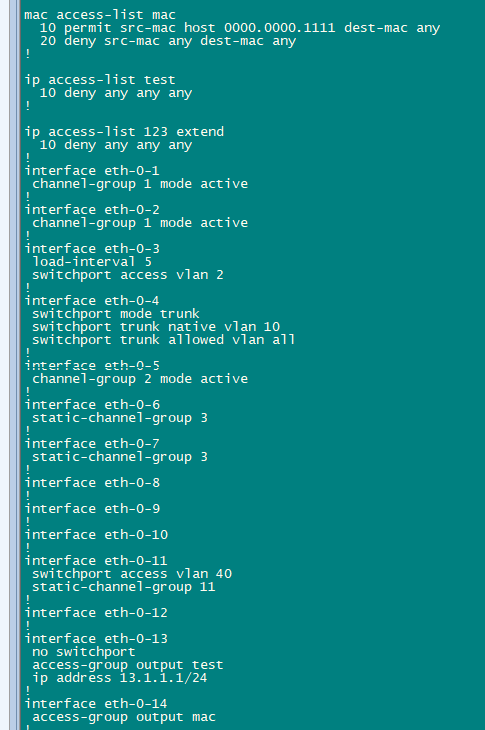
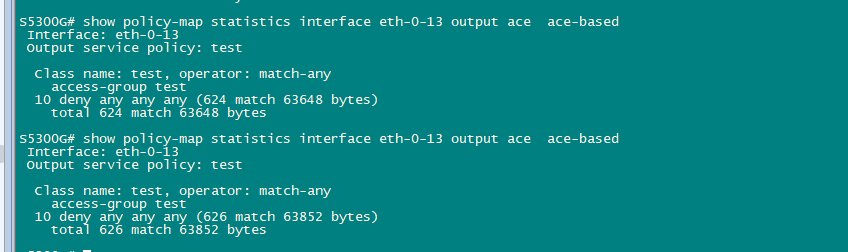
8.常见查看命令
8.1查看版本
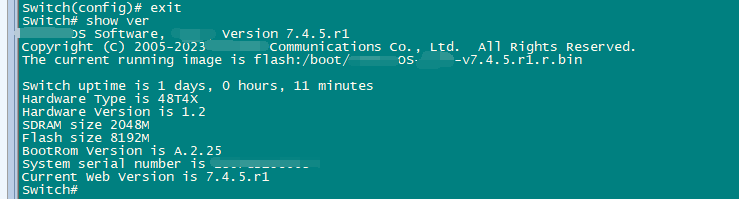
8.2从外观ID 的LED识别设备

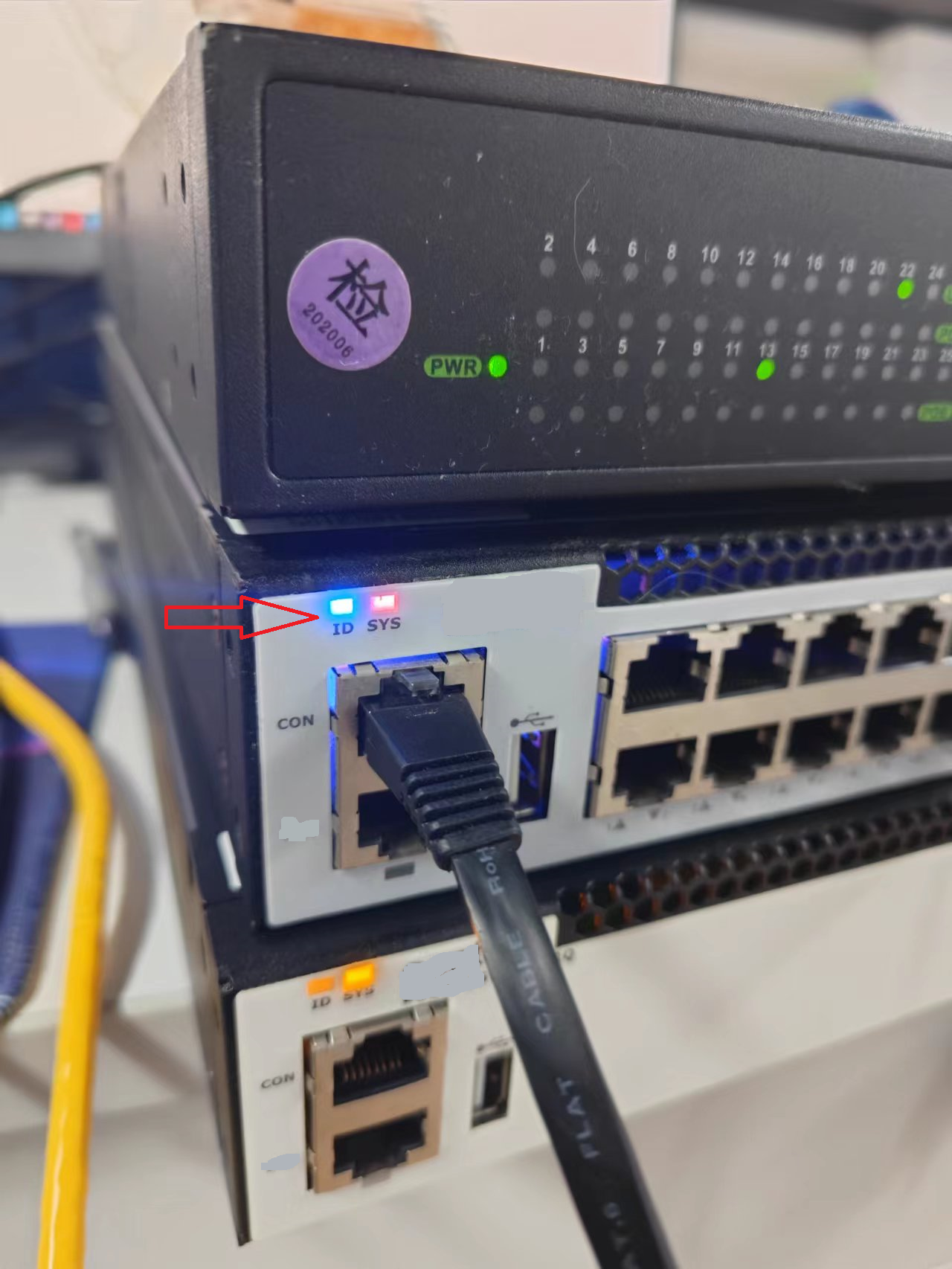
8.3查看配置
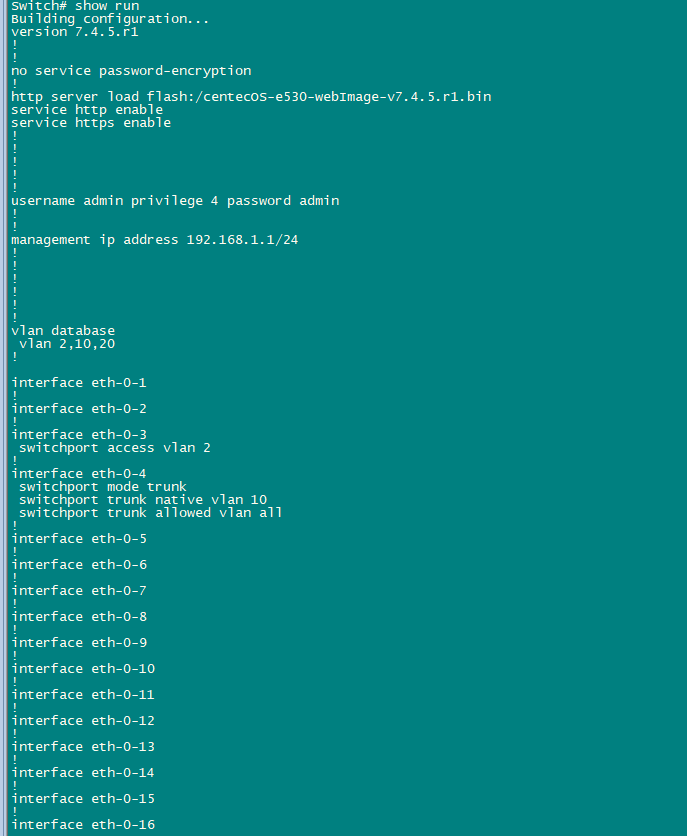
8.4查看CPU memory
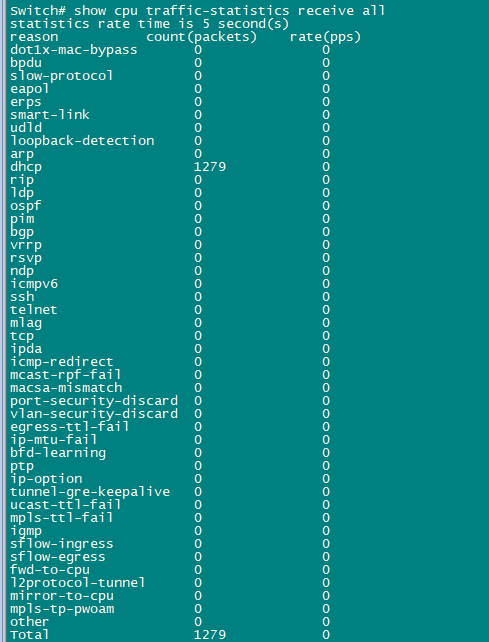
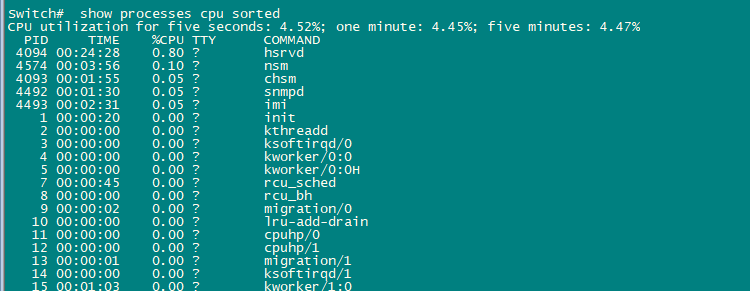
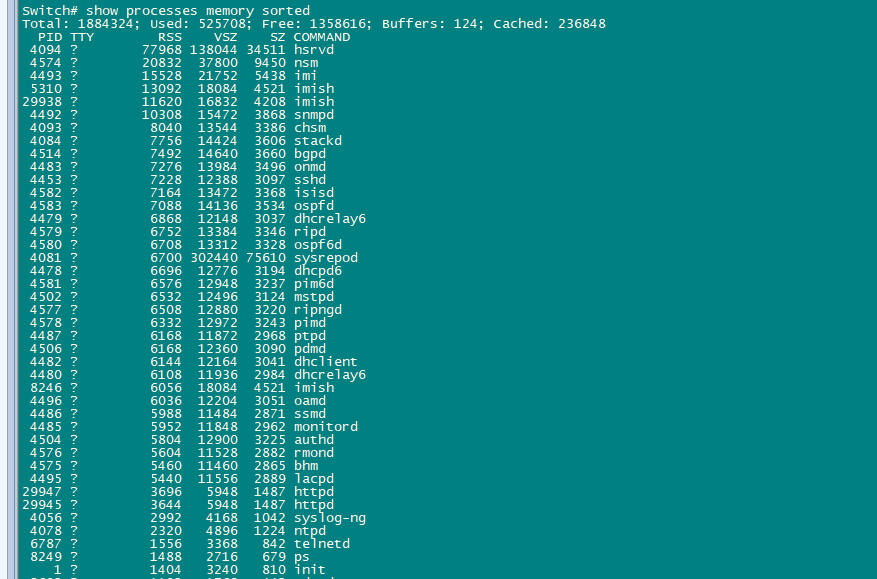
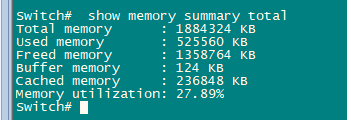
8.5查看设备硬件环境信息
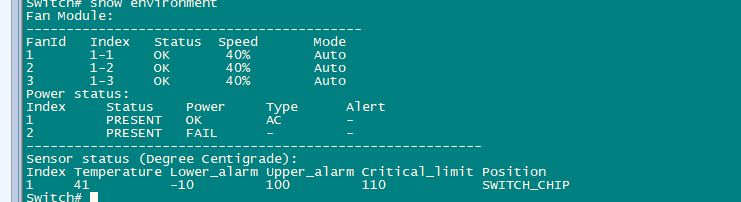
8.6查看端口使用情况
查看端口状态
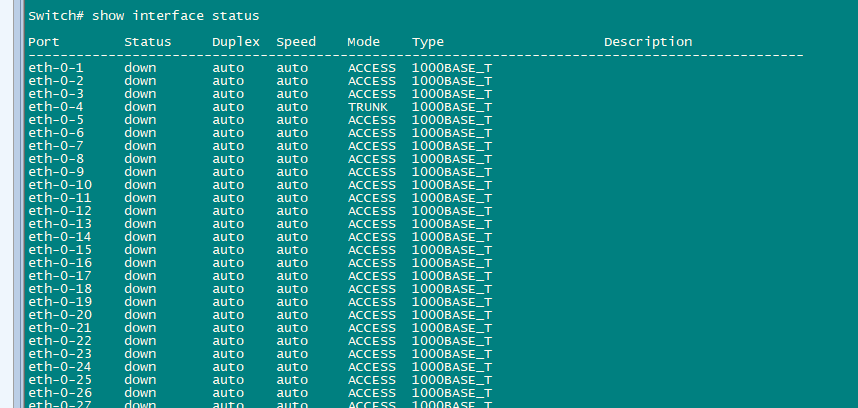
查看所有接口的收发包情况
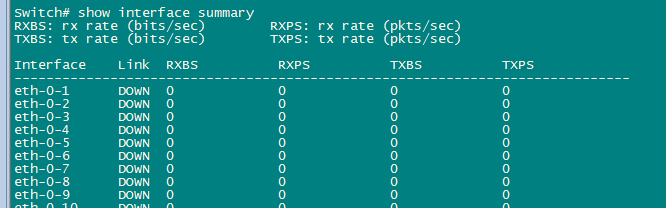
可以修改端口的数据统计间隔,最小可以调成5s
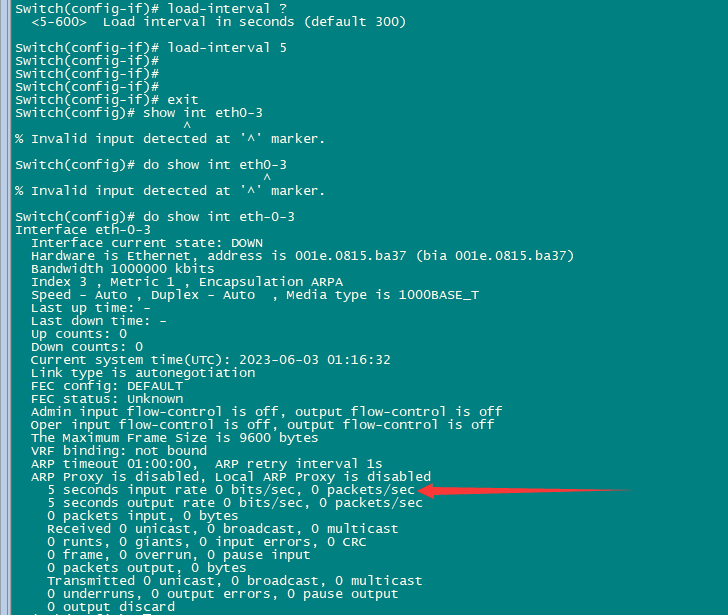
通过下面命令可以查看每个二层接口配置的vlan信息
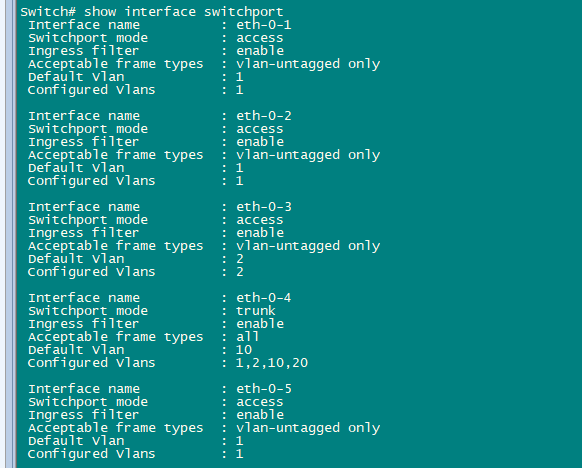
S6300G可以将40G口(17-18口)分成4个10G口,需要使用特殊线缆
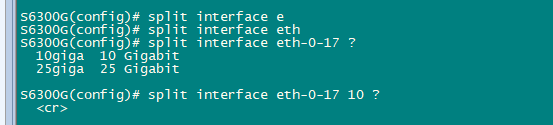
8.7查看设备日志